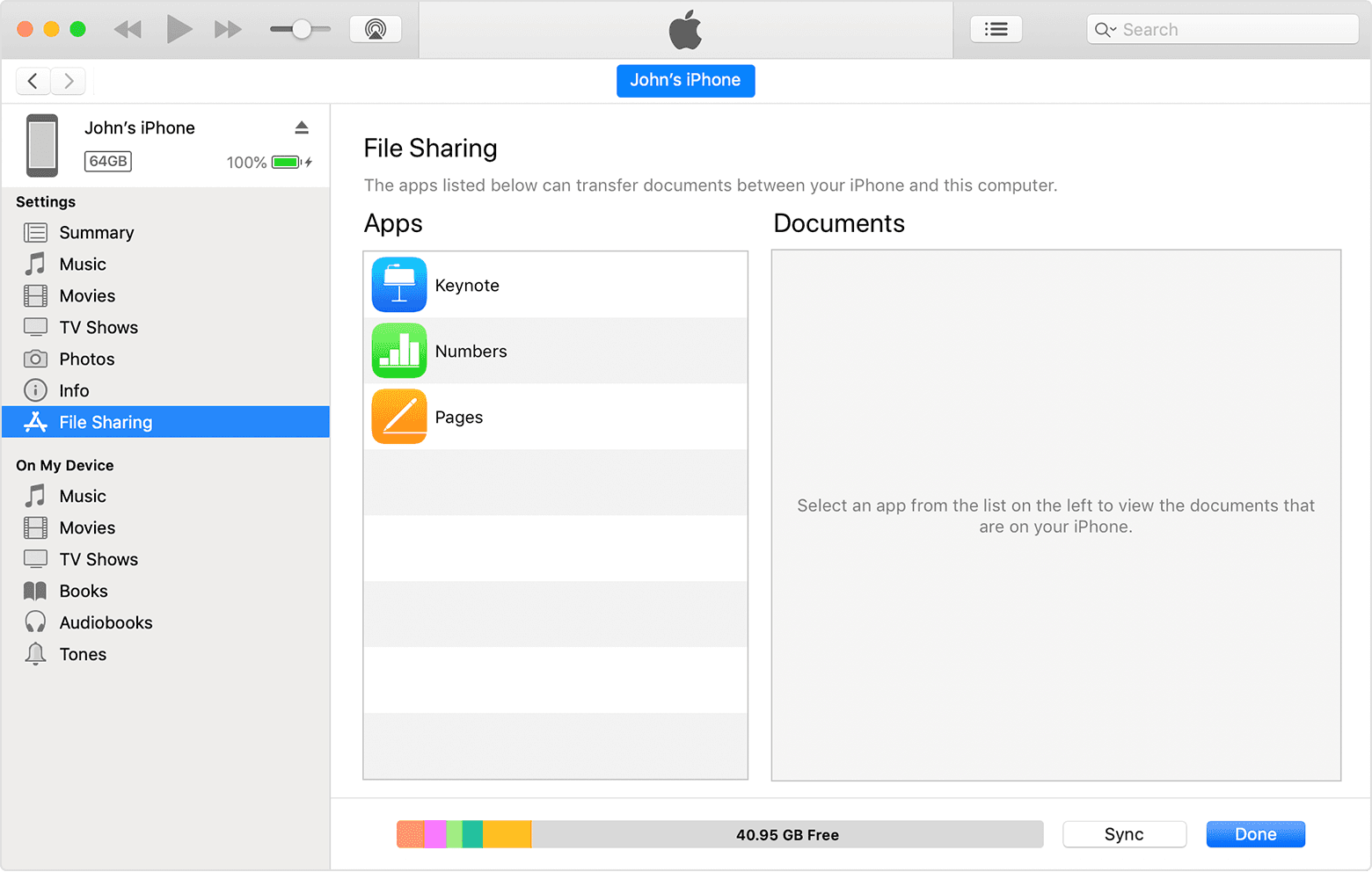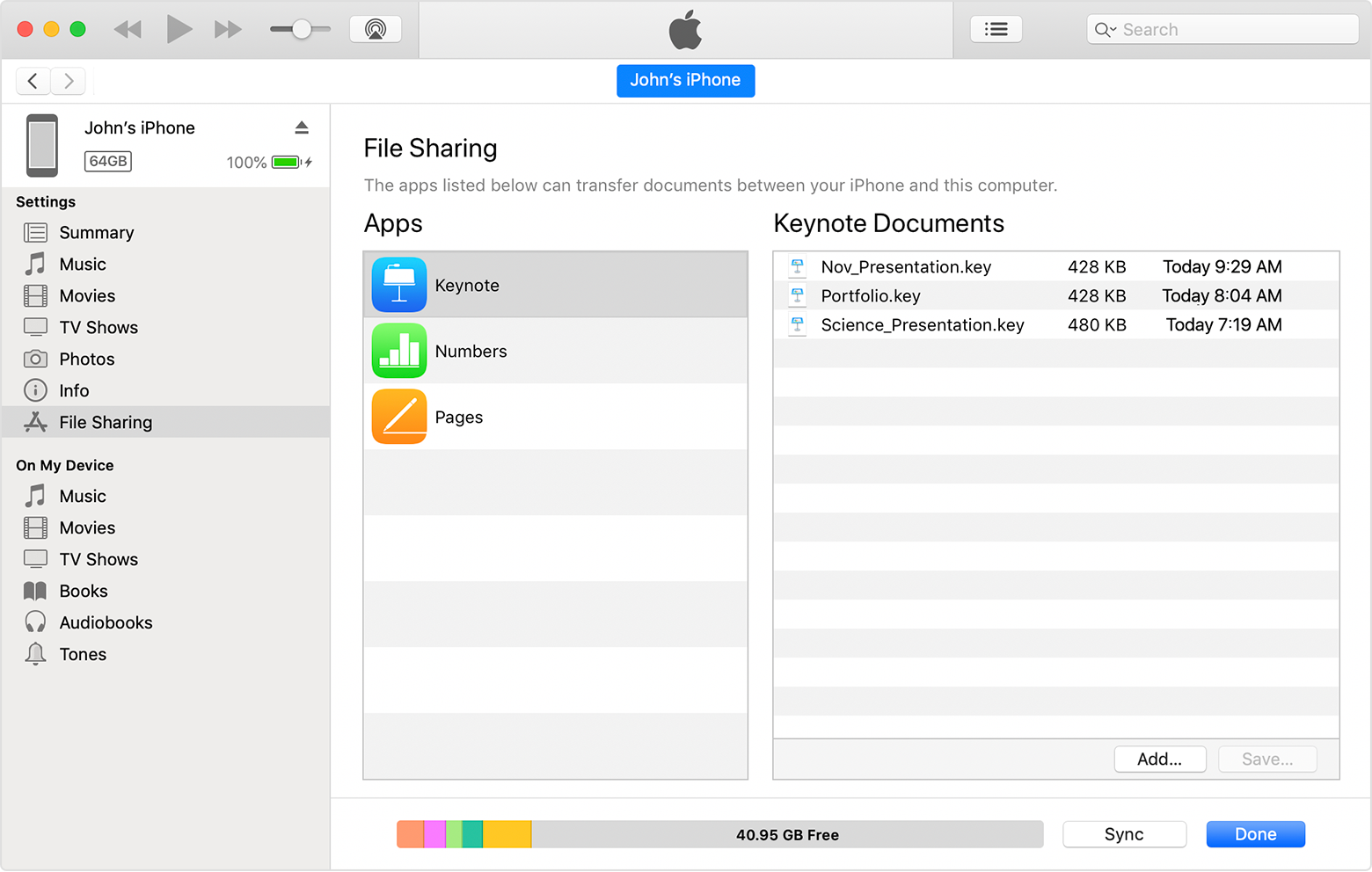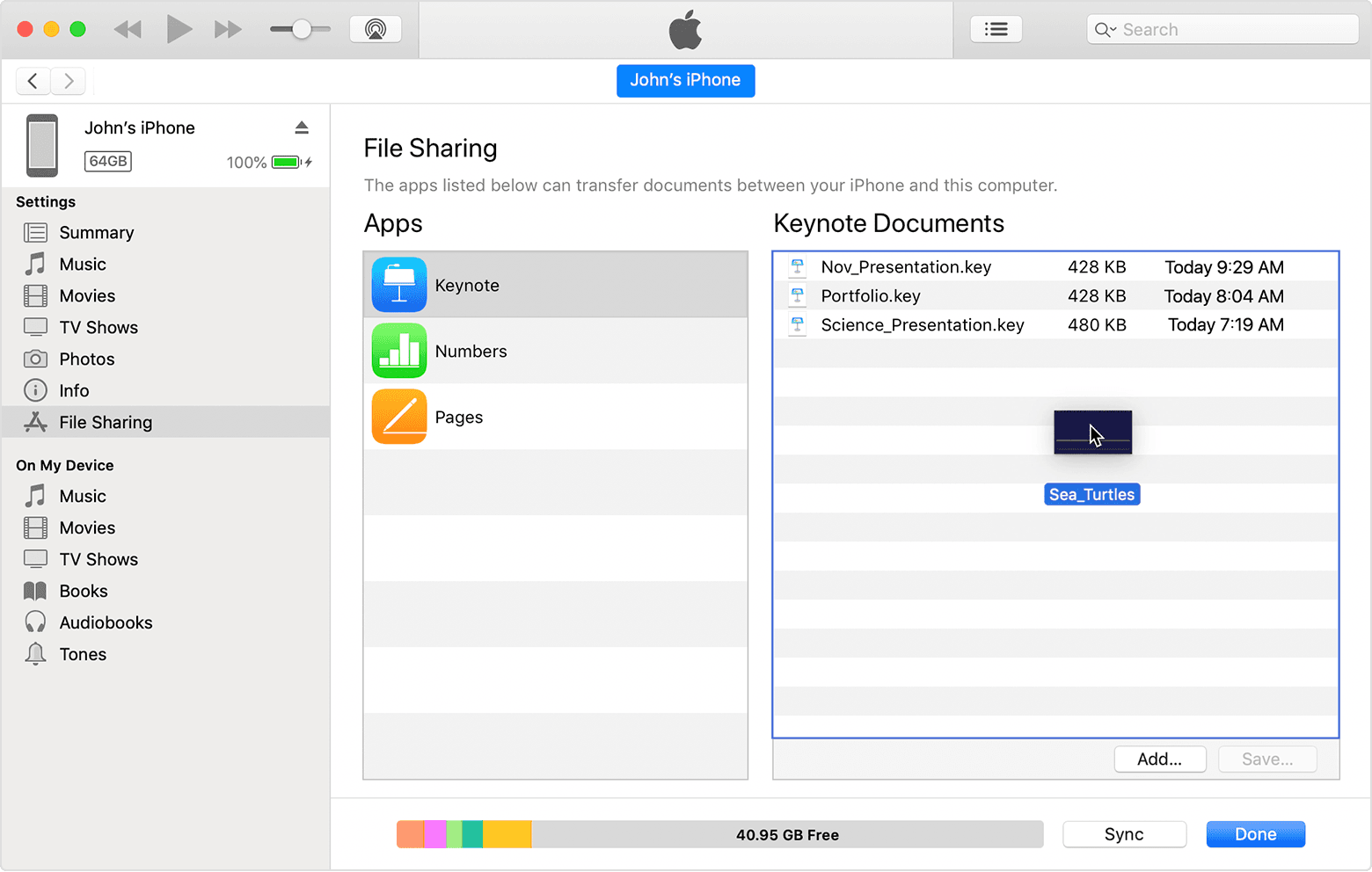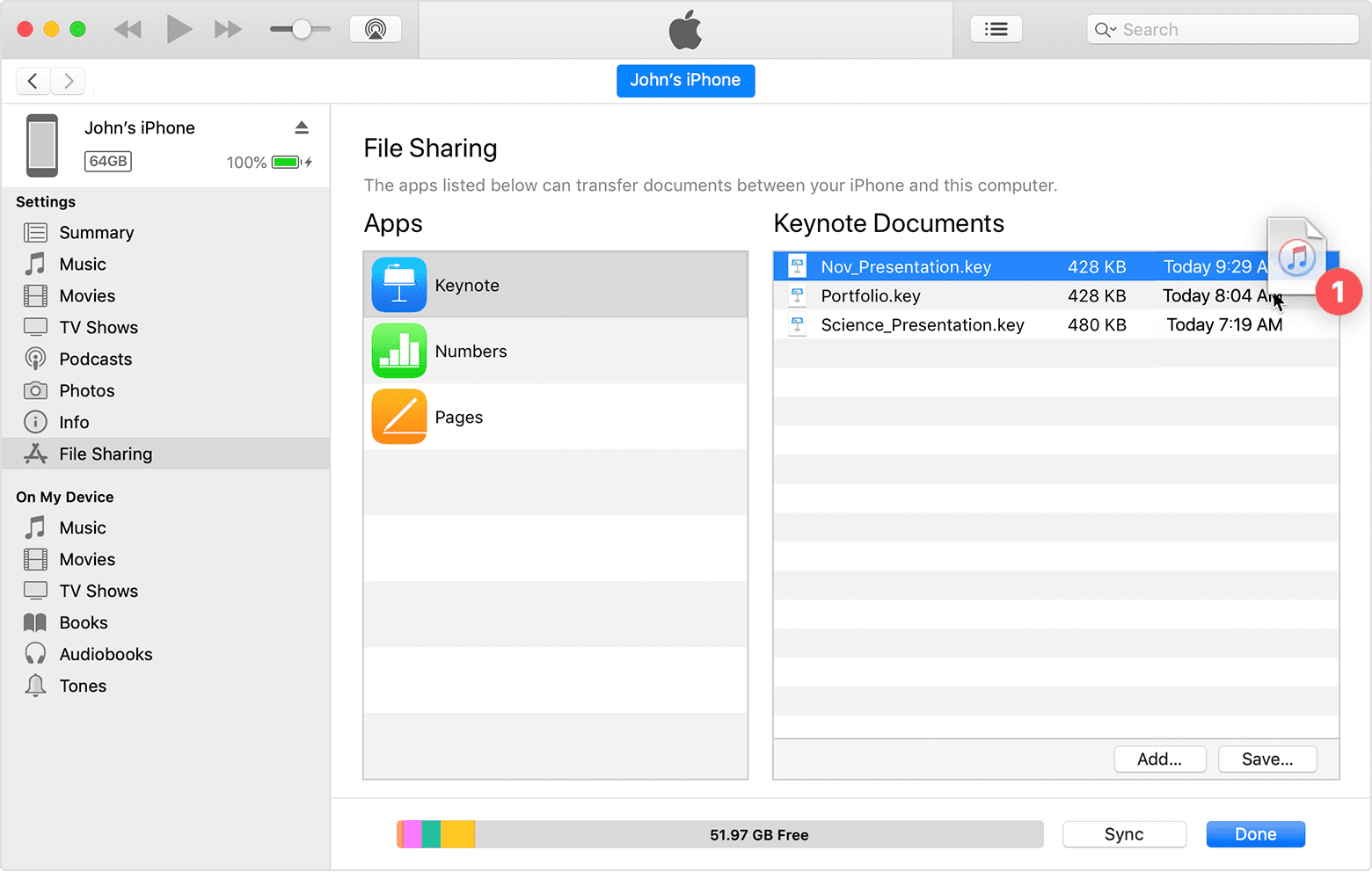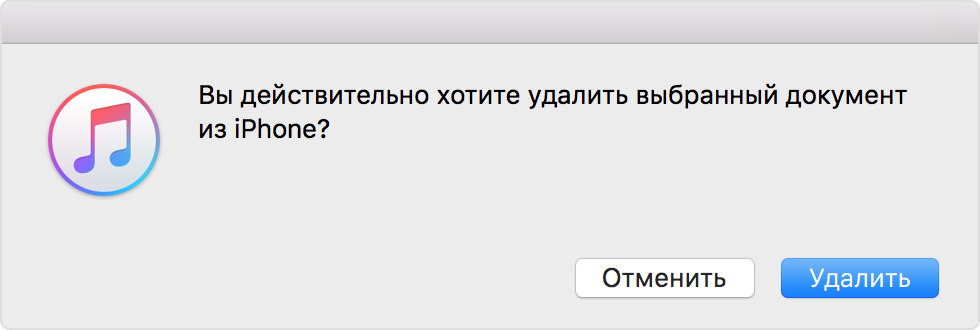- Использование iTunes для передачи файлов между компьютером и устройством iOS или iPadOS
- Подготовка
- Что необходимо для использования функции «Общие файлы»
- Проверка поддержки приложениями на устройствах iOS и iPadOS общего доступа к файлам на компьютере
- Копирование файлов с компьютера в приложение на устройстве iOS или iPadOS
- Копирование файлов из приложения на устройстве iOS или iPadOS на компьютер
- Открытие общих файлов
- Резервное копирование общих файлов
- Удаление общего файла с устройства iOS
- Файловый менеджер для iPhone обзор популярных
- Documents 6 от Readdle
- Файлы от Apple
- Dropbox
- GoodReader
- FileBrowserGO
- FileExplorer
- File Manager &, Browser
- File Manager
- File Manager App
- FileMaster
- Briefcase
- File Hub
- USB Disk SE
Использование iTunes для передачи файлов между компьютером и устройством iOS или iPadOS
Копировать файлы между компьютером и приложениями на устройстве iOS или iPadOS можно с помощью функции «Общие файлы».
Подготовка
Если необходима синхронизация документов на всех устройствах, лучше вместо функции «Общие файлы» использовать iCloud Drive, Handoff или AirDrop.
iCloud Drive обеспечивает безопасный доступ ко всем вашим документам на iPhone, iPad, iPod touch, компьютере Mac и компьютере с Windows. На любом устройстве у пользователя будет доступ к актуальной версии документов.
Функция Handoff позволяет начать работу с документом, электронным письмом или сообщением на одном устройстве, а затем продолжить ее на другом устройство. Функция Handoff работает со следующими приложениями Apple: «Почта», Safari, «Карты», «Сообщения», «Напоминания», «Календарь», «Контакты», Pages, Numbers и Keynote. Также с этой функцией совместимы некоторые сторонние приложения.
Функция AirDrop позволяет обмениваться фотографиями, видео, ссылками на веб-сайты, сведениями о местонахождении и другими данными с расположенными поблизости устройствами Apple.
Что необходимо для использования функции «Общие файлы»
- Последняя версия iTunes.
- Последняя версия macOS или обновленная версия ОС Windows 7 или более поздней версии.
- iPhone, iPad или iPod touch с последней версией iOS или iPadOS.
- Приложение на устройстве iOS или iPadOS, которое поддерживает функцию «Общие файлы».
Проверка поддержки приложениями на устройствах iOS и iPadOS общего доступа к файлам на компьютере
- Запустите приложение iTunes на компьютере Mac или компьютере с Windows.
- Подключите iPhone, iPad или iPod touch к компьютеру кабелем USB, входящим в комплект поставки устройства.
- Выберите подключенное устройство в iTunes. См. эту статью, если не получается найти устройство.
- На левой боковой панели нажмите «Общие файлы».
- Выберите нужное приложение, чтобы посмотреть, какие файлы доступны для общего доступа в этом приложении на устройстве. Если раздела «Общие файлы» нет, на устройстве не установлены приложения с этой функцией.
Копирование файлов с компьютера в приложение на устройстве iOS или iPadOS
- В разделе «Общие файлы» в iTunes выберите приложение из списка.
- Для копирования файлов на устройство перетащите их из папки или окна в список документов.
Также в списке документов можно нажать «Добавить», найти нужные файлы на компьютере и снова нажать «Добавить». iTunes скопирует файлы в приложение на устройстве. Выбирайте только те файлы, которые поддерживаются в приложении. Типы файлов, с которыми работает приложение, см. в его руководстве пользователя.
Копирование файлов из приложения на устройстве iOS или iPadOS на компьютер
- В разделе «Общие файлы» в iTunes выберите приложение из списка.
- Перетащите файлы из списка «Документы» в папку или окно на компьютере, чтобы скопировать их на компьютер.
Также можно выбрать файлы для копирования на компьютер в списке документов, нажать кнопку «Сохранить», затем выбрать на компьютере папку, в которую требуется скопировать файлы, и нажать кнопку «Сохранить».
Открытие общих файлов
На устройстве iOS файлы, скопированные с компьютера, можно открыть в приложении, выбранном для общего доступа к файлам.
Доступ к этим файлам из других приложений или каталогов на устройстве невозможен. Список файлов можно найти в разделе «Общие файлы» приложения iTunes при подключении устройства к компьютеру.
Резервное копирование общих файлов
Когда iCloud (или iTunes) создают резервную копию данных устройства, они также копируют общие файлы.
В случае удаления приложения с общими файлами с устройства iOS эти общие файлы также удаляются с устройства и из резервной копии iCloud или iTunes. Чтобы не потерять общие файлы, скопируйте их на компьютер, прежде чем удалять приложение с устройства iOS.
Удаление общего файла с устройства iOS
Чтобы удалить файл, скопированный в приложение на устройстве iOS или iPadOS с помощью функции «Общие файлы», выполните следующие действия.
- Запустите приложение iTunes на компьютере Mac или компьютере с Windows.
- Подключите iPhone, iPad или iPod touch к компьютеру с помощью кабеля USB, поставляемого с устройством.
- Затем выберите свое устройство в iTunes. Если найти устройство не удается, см. статью Поиск подключенного к компьютеру устройства и просмотр его содержимого.
- Выберите приложение из списка в разделе «Общие файлы».
- В списке документов выберите файлы для удаления и нажмите клавишу Delete на клавиатуре.
- Когда iTunes попросит подтверждение, снова нажмите Delete.
Могут существовать и другие способы удаления файлов из приложения. Подробную информацию можно найти в руководстве пользователя приложения.
Источник
Файловый менеджер для iPhone обзор популярных
Давайте разберем самые популярные файловые менеджеры для iPhone и определимся для себя какой использовать в работе. Здесь как бесплатные версии, так и платные с полным функционалом.
Данная статья подходит для всех моделей iPhone Xs/Xr/X/8/7/6/5 и Plus на iOS 12. На более старых версиях могут отличаться или отсутствовать указанные в статье пункты меню и аппаратная поддержка.
Documents 6 от Readdle
Данное приложение считается для iPhone лучшим сторонним менеджером документов и файлов. Программа совершенно бесплатная, оснащена всеми опциями, которые только существуют. В Documents 6 с доступны такие операции с файлами:
- Управление (добавление тегов, архивация, обмен, перетаскивание и др.).
- Импортирование (с веб-страниц, облачных хранилищ, компьютеров и пр.).
Утилита совместима со всеми форматами, в т. ч. с аудио- и видеофайлами, текстовыми файлами. В Documents 6 можно просматривать PDF, обмениваться файлами, слушать музыку, читать книги и т.д.
Сейчас широко распространена облачная синхронизация. При работе с данной технологией Documents 6 позволяет быть уверенным, что все важные файлы локально хранятся на гаджете, а iCloud старые файлы не удалит, если не будет свободного место. Все необходимые опции у вас всегда будут под рукой.
Файлы от Apple
В iOS 11 добавлена утилита «Файлы», которая заменила устаревший iCloud Drive. Данный менеджер пользователям Mac покажется похожим на софт Finder.
Программа Файлы встроена в iOS, она позволяет внутри одного приложения подключаться к нескольким облачным хранилищам. Если вы работаете с несколькими облачными сервисами, к примеру, OneDrive, Dropbox и iCloud, и вам необходим центральный пункт, где можно всеми находящимися в них файлами управлять, программа Файлы будет лучшим вариантом.
В функции импорта файлов в приложении есть недостаток, связанный с отсутствием возможности скачивать файлы иp интернета или их передавать со сети Wi-Fi. Этот недостаток компенсируется полностью широким функционалом для обмена и управления файлами. Например, в Файлах можно перетаскивать документы внутри программы, из нее и в нее.
Dropbox
Если вы свои файлы храните в Dropbox, то для Айфона официального софта Dropbox будет достаточно. Доступ ко всем файлам этого облачного хранилища вы сможете получать при наличии подключения в интернет.
В приложении можно открывать, просматривать файлы сразу в Dropbox или при помощи меню «Поделиться». Например, если с вами кто-то поделился документом Pages в Dropbox, то его можно открыть в Pages функцией «Поделиться». Еще в софте можно редактировать приложения PowerPoint, Excel и Word имеющимися внутри функциями, не переключаясь на другой сервис. Имеется сканер документов.
Еще в Dropbox есть офлайн-функция, но в бесплатной версии сохранять для работы можно без подключения в интернете только отдельные файлы. Для пользователей Dropbox Plus доступна возможность сохранения папок.
GoodReader
Старейший мощный инструментарий для работы с файлами, который оценили миллионы пользователей. Если на Айфоне вы часто работаете с документами PDF, то GoodReader будет незаменимым помощником. Программа импортирует файлы:
- Из компьютера.
- Из локальных серверов.
- Из облачных хранилищ.
GoodReader позволяет сортировать файлы в папки. Программа процесс прокручивания «многотомных» документов PDF делает удобным.
Еще с помощью приложения к документам можно добавлять аннотации. Текст набирается для аннотаций в соответствующем поле. Еще на страницы документов PDF можно добавлять стикеры.
FileBrowserGO
В этом файловом менеджере есть такие возможности:
- Инструмент для доступа к внутренним папкам гаджета.
- Просмотрщик разных типов файлов.
- Возможности архиватора.
Определенные файлы в специальной папке можно защитить паролем, в закладки добавлять документы и через WebDAV, iCloud и iTunes импортировать файлы. В виде приятного дополнения поддерживается AirPlay, поэтому изображение можно выводить, к примеру, на телевизионный экран.
В приложении нет русского языка. Софт платный, но пользователям предоставляется пробный 14-дней период.
FileExplorer
Здесь имеется все необходимое для работы файлового менеджера в iOS:
- Встроенный ридер всех популярных видео-, аудио- и фотоформатов, файлов PDF и документов.
- Интерфейс для работы с файлами на девайсе и с облачными хранилищами.
- Доступ к файловым серверам и удаленным компьютерам.
File Manager &, Browser
File Manager &, Browser имеет похожий функционал, как и приложение Documents 6, но его интерфейс визуально более понятен. Здесь все главные функции располагаются на виду внизу экрана.
Софт может по Wi-Fi с компьютера импортировать файлы документов, сортировать, управлять ими, обмениваться при помощи сторонних сервисов.
Приложение на iPhone зависло во время загрузки или обновления
File Manager
Приложение бесплатное, а его главная особенность состоит в подключении к разным облачным сервисам и перемещении файлов между ними и Айфоном. Поддерживается работа с такими сервисами: Яндекс.Диск, Dropbox, Google Drive.
Можно подключаться к популярным протоколам в сети. Поддерживается работа с архивами. Еще можно работать с множеством форматов видео и аудио, добавлен встроенный ридер для электронных книг и документов.
File Manager App
Разработан файловый менеджер в Германии. Отличается своим функционалом:
- Архивирование и распаковывание архивов.
- Перемещение и переименование файлов.
- Копирование.
В приложении можно просматривать видео, аудио, ZIP-файлы, фотографии, документы Word, таблицы Excel, презентации PowerPoint.
FileMaster
Отличное приложения для Айфона, имеется большой пакет возможностей: просмотр документов, защита данных паролем, поддержка большинства мультимедийных форматов, видео и аудио проигрыватель, импорт файлов из разных источников и многое другое.
К недостаткам можно отнести некачественный дизайн софта, наличие навязчивой рекламы (отключается за небольшую единовременную оплату) и корявую русскоязычную локализацию.
Briefcase
Реализован файловый менеджер для локальной работы с файлами с возможностью просматривать их. Поддерживается видео, музыка, графические изображения, PDF, документы пакета iWorks, файлы Microsoft Office и иные форматы.
В Briefcase информацию можно защитить паролем (графическим или цифровым), есть опция обмена файлами с друзьями, передача файлов по Wi-Fi и через iTunes. В бесплатной версии отображается реклама, а доступ к некоторым опциям ограничен. Ограничение снимается при просмотре рекламных роликов или после внесения единовременной оплаты.
File Hub
Для хранения, просмотра и добавления файлов разных форматов на Айфоне это универсальный инструмент. К основным особенностям относится наличие защиты паролем, поддержка более 40 форматов файлов, создание голосовых заметок и текстовых файлов, работа с папками, извлечение данных из архивов, импорт из разных источников, функциональный медиапроигрыватель.
Разработчики уделили внимание поддержке русского языка и дизайну интерфейса. Пользователи могут поменять тему оформления. В бесплатной версии функций немного, но перейдя на PRO пользователи получают возможность передавать данные между гаджетами iOS по Bluetooth, обмениваться файлами по FTP. Имеется встроенный проигрыватель, поддерживающий популярные форматы видео и музыки.
USB Disk SE
Файловый менеджер подойдет для пользователей, которым нужен простой и функциональный софт для Айфона. Приложение открывает медиаконтент и документы с возможность загрузки файлов из разных источников – облачное хранилище или компьютер.
К полезным особенностям USB Disk SE относится изменение параметров демонстрации документов, возможность создания файлов, отображение скрытых файлов, чистка кэша. Лицензия бесплатная, реклама отсутствует полностью.
Файловый менеджер для iPhone —, обзор популярныхОцени статью
Источник